Si vous cliquez sur le bouton Outil Marqueur, vous afficherez une nouvelle boite à outils vous permettant d’ajouter du texte, des lignes, des figures géométriques, des flèches, etc. à votre écran, en sélectionnant épaisseur des traits et couleurs.
Aide en ligne
Sanako Study
L'utilisation du multimédia ne doit pas se faire au détriment des fonctionnalités
Activités de Démonstration
Diffusion de l’écran et de la voix du Professeur
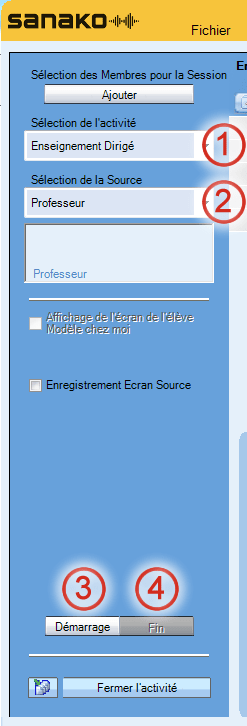
- L’activité par défaut est le Travail Individuel. Ouvrez le menu Sélection de l’activité pour sélectionner Enseignement Dirigé.
- Dans le menu Sélection de la Source, sélectionnez Professeur. Il s’agit de la source par défaut, vous n’aurez donc généralement pas à la sélectionner.
- Cliquez sur le bouton Démarrage pour démarrer l’activité, l’écran de l’élève et sa voix seront transmis aux autres élèves de la session.
- Cliquez sur Fin pour mettre un terme à l’activité.
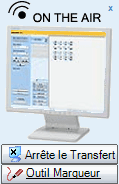
La bannière “On the Air” apparaîtra dans le coin inférieur droit de votre écran. Cette bannière vous permet de mettre fin à la diffusion et d’ajouter des éléments graphiques, grâce à l’Outil Marqueur.
Information
- Si vous désirez enregistrer votre présentation au format vidéo, vous pouvez cocher la case Enregistrement Ecran Source. Cet enregistrement sera effectué au format MP4.
Attention
- Cette dernière fonctionnalité n'est disponible que sur Study 1200. Elle n'est pas disponible sur Study 500 et Study 700, même sous forme d'option.
Sanako Study
- Prérequis - Configuration
- Comparatif Study Tutor
- Le magnétophone Student
- Individualisation du Travail
- Suivi des activités de la Classe
- Contrôle de la Salle de Classe
- Interaction avec les Elèves
- Activités
- Outils d'aide à la Création